من الشائع جداً حماية ملفات الـExcel عن طريق إعداد الباسورد/كلمة مرور للفتح وكلمة مرور تقييد التحرير. في الوقت نفسه، حذف كلمة مرور الـ Excel يصبح ضرورة حيث يمكنك أن تجد الموضوع غير ملائم أن تدخل كلمة مرورك كلما أردت فتح أو تعديل Excel. حسناً، هذا المنشور معني لك حيث يريك خطوات بسيطة لإزالة الباسورد عن ملفات Excel. أكمل القراءة.
- الجزء 1: إزالة الباسورد عن ملفات Excel إذا كنت تعلمها مسبقاً
- الجزء 2: إزالة الباسورد عن ملفات Excel عند نسيانها HOT
- الجزء 3: أسئلة وأجوبة حول إزالة كلمات المرور Excel
الجزء 1: إزالة الباسورد عن ملفات Excel إذا كنت تعلمها مسبقاً
إذا كان لديك مستند Excel محمي بكلمة مرور فمن المزعج إدخال نفس كلمة المرور كل مرة لهذا الملف. لذا ربما تريد حذف كلمات المرور، ويوجد موقفين محتملين: تريد حذف كلمة مرور Excel الخاصة بفتح المستند أو تستطيع حذف كلمة مرور Excel الخاصة بتقييد التحرير.
- الحالة 1: حذف كلمة مرور فتح المستند من ملف Excel
- الحالة 2: حذف كلمة مرور تقييد تحرير Excel لإلغاء حماية الورقة/المصنف
الحالة 1: حذف كلمة مرور فتح المستند من ملف Excel
كيف أحذف كلمة المرور من ملف Excel عند فتح الملف؟ إذا كنت تعرف كلمة المرور، يمكنك تجربة هاتين الطريقتين:
الطريقة 1. حذف كلمة المرور من ملفات الـ Excel عن طريق خاصية المعلومات(Info)
أنت تعلم كلمة المرور ولكن لا تعرف كيفية حذف كلمة مرور الـ Excel؟ أتبع هذه الخطوات وقم بحذف كلمات مرور حماية الـ Excel بسهولة.
الخطوة 1: في البداية قم بفتح ملف الـ Excel الذي تريد حذف كلمة مروره. حينما تفتح الملف سيتوجب عليك إدخال كلمة المرور.
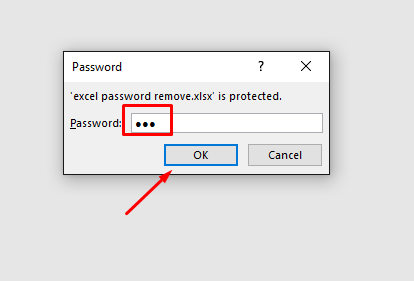
الخطوة 2: اضغط علي ملف ثم اضغط علي معلومات .
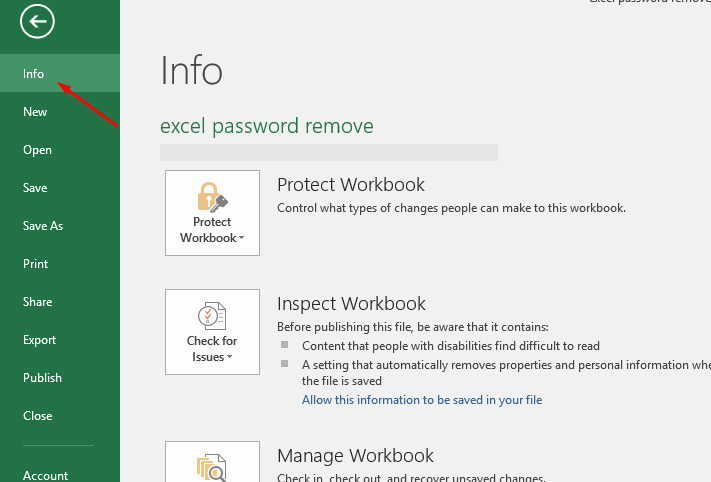
الخطوة 3: الآن اضغط علي حماية المصنف وفي القائمة المنسدلة اضغط علي التشفير باستخدام كلمة المرور. في النسخ الأقدم ستضغط علي حماية المستند > التشفير باستخدام كلمة المرور..
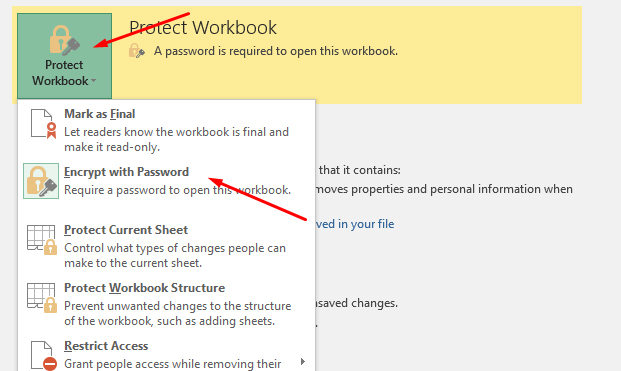
الخطوة 4: في مربع الحوار احذف كلمة المرور ثم اضغط علي موافق.
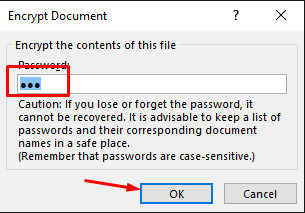
الخطوة 5: قم بحفظ الملف وسيتم حذف الحماية باستخدام كلمة المرور.
لم تعمل هذه الطريقة معك؟ لا تقلق. انتقل الي الطريقة التالية.
الطريقة 2. حذف كلمة مرور حماية الـ Excel باستخدام خاصية حفظ باسم
ستقوم هذه الطريقة بإرشادك لحذف كلمة مرور الـ Excel عندما تكون كلمة المرور معلومة. إنها طريقة سهلة. أتبع هذه الخطوات وسيتم حذف كلمة مرور حماية مستند الـ Excel الخاص بك.
الخطوة 1: في هذه الطريقة قم أولاً بفتح ملف الـ Excel المحمي بكلمة مرور.
الخطوة 2: سيظهر مربع حوار يطلب منك ادخال كلمة المرور. ادخل كلمة المرور ثم قم بالضغط علي موافق.
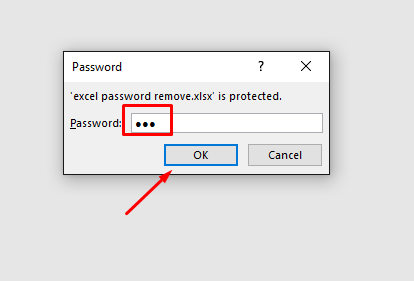
الخطوة 3: الآن اضغط علي ملف > حفظ باسم ومن ثم قم باختيار المكان الذي تريد حفظ ملف الـ Excel اليه بعد حذف كلمة المرور. أذا كان لديك نسخة أقدم من Microsoft Excel، اضغط علي Microsoft Office ومن ثم حفظ باسم.
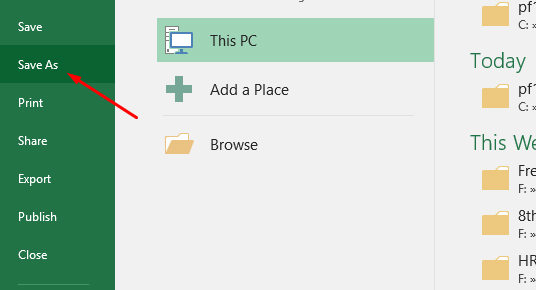
الخطوة 4: قبل حفظ الملف اضغط علي أدوات.
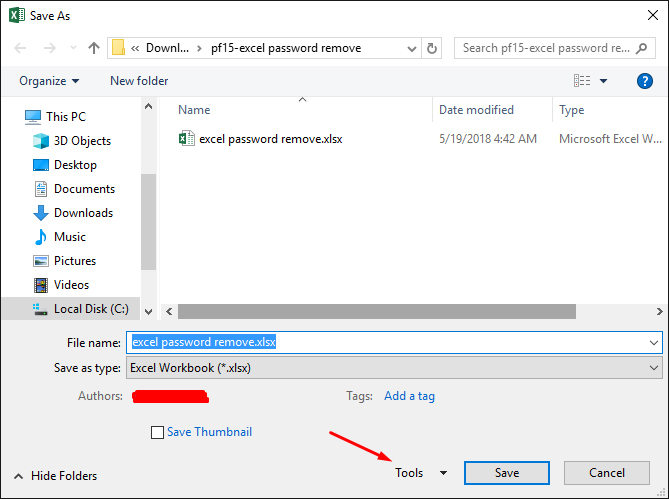
الخطوة 5: الآن في القائمة المنسدلة اضغط علي خيارات عامة.
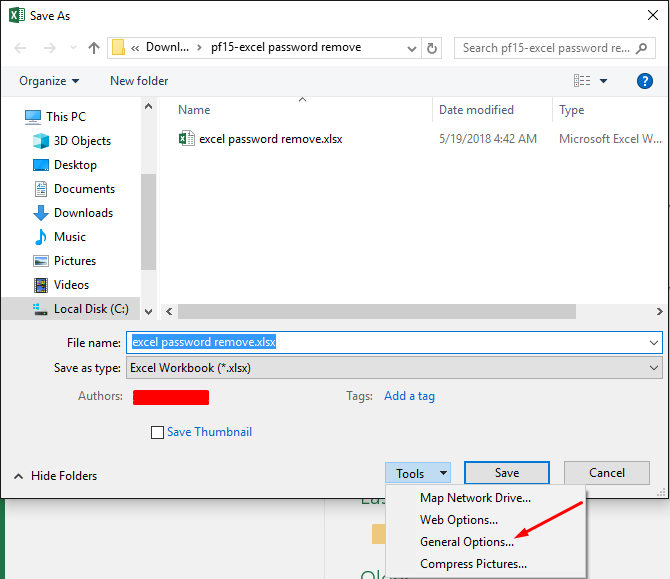
الخطوة 6: سيظهر مربع حوار. هناك سيتوجب عليك مسح كلمة المرور الموجودة في خانة كلمة مرور الفتح ثم اضغط علي موافق.
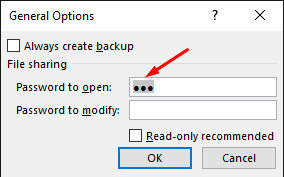
الخطوة 7: الآن قم بحفظ الملف وسوف تستطيع فتح الملف بدون ادخال كلمة المرور.
تنطبق هاتان الطريقتان لحذف كلمة مرور فتح ملف الـ Excel. اذا كنت تريد حذف كلمة المرور الخاصة بتعديل الـ Excel ، قم بتفقد الحالة التالية.
الحالة 2: حذف كلمة مرور تقييد تحرير Excel لإلغاء حماية الورقة/المصنف
إذا قمت قبلاً بتهيئة كلمة مرور لحماية مستند الـ Excel الخاص بك من التعديل، يمكنك الغاء حماية هيكل ورقة العمل أو المصنف:
الخطوة 1: افتح ملف الـ Excel، واضغط علي تبويب مراجعة.
الخطوة 2: اضغط علي الغاء حماية هيكل الورقة أو الغاء حماية هيكل المصنفة.
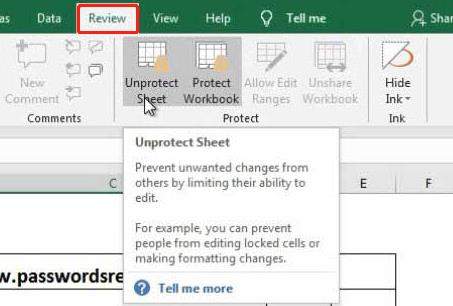
الخطوة 3: قم بإدخال كلمة مرورك في مربع الحوار المنبثق، ثم اضغط علي موافق.
الآن يجب أن تكون كلمة مرور تقييد تحرير الـ Excel قد تم حذفها.
علي الرغم من ذلك، كيف أحذف كلمة مرور الـ Excel إذا نسيتها ؟ أذا وجدت أن كلمة المرور التي أدخلتها غير صحيحة، أو نسيت كلمة مرورك، يمكنك تجربة الحلول في الجزء 2.
الجزء 2: إزالة الباسورد عن ملفات Excel عند نسيانها
كيفية حذف كلمة المرور من الـ Excel إذا نسيتها ؟ يمكنك تجربة أفضل أداة لحذف كلمة مرور الـ Excel لحذف كلمة مرور ملف الـ Excel تلقائياً. إن PassFab for Excel هي الأداة التي تمكنك من معالجة هذا الموقف المحبط. إنه البرنامج الأسرع والأكثر فاعلية لاستعادة أو حذف كلمة مرور الـ Excel عندما تنساها أو تفقدها.
المميزات الرئيسية :
- يمكنك استعادة كلمات مرور فتح الـ Excel.
- إنه يدعم حذف كلمة المرور من مستند أو ورقة Excel (يعرف أيضاً باسم إزالة حماية هيكل ورقة أو مستند ).
- لا يسبب فقدان البيانات.
- إنه يدعم كل النسخ، مثل Excel 2019، 2016، 2013، 2010، 2007 ، والنسخ الأسبق.
الخيار 1. كيفية حذف كلمة مرور فتح الملف الخاصة بالـ Excel
إن هذا البرنامج هو باقة الكل في واحد لحل كل مشاكلك. هو يوفر 3 خيارات مختلفة للهجوم وهم طريقة الهجوم باستخدام القوة الغاشمة باستخدام القناع، طريقة القوة الغاشمة، وطريقة القاموس. كل خيار هجوم لدية معطياته الخاصة ووقت استرجاع كلمة المرور الخاصة به. وفيما يلي طريقة لحذف كلمة المرور عندما تجد نفسك لا تستطيع تذكرها باستخدام هذه الأداة لاسترجاع كلمة مرور الـ Excel.
الخطوة 1: قم ببدء أداة استرجاع كلمة مرور الـ Excel، ستري وظيفتين. أختر "استرجاع كلمة مرور فتح ملف Recover Excel Open Password" ثم أكمل.

الخطوة 2: قم بإضافة مستند Excel واختر أي طريقة لفك التشفير. يمكنك تخصيص الإعدادات للطريقة المختارة.

الخطوة 3: اضغط علي استرجاع/Recover وسيبدأ البرنامج العملية لفك تشفير كلمة المرور لمستند الـ Excel. سيأخذ وقت انتظار حتي تنتهي العمية. المدة المنتظرة لفك التشفير تعتمد علي الطريقة المختارة.
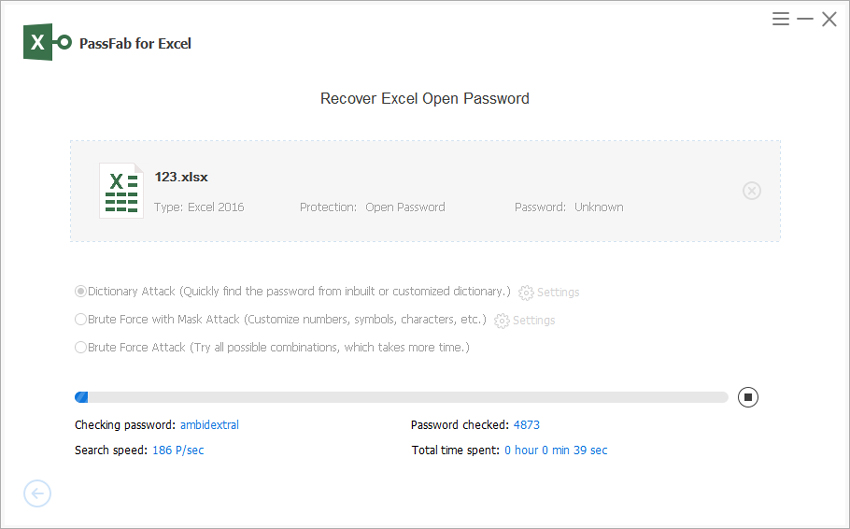
الخطوة 4: عند اكتمال العملية، سيتم إظهار كلمة المرور المسترجعة في مربع حوار علي الشاشة.

أخيراً، لفتح ملف الـ Excel بدون كتابة كلمة المرور مرة أخرى، سيجب عليك إتباع الطرق في الجزء 1.
الخيار 2. كيفية حذف كلمة مرور Excel المستخدمة للتعديل
حذف حماية كلمة المرور من الـ Excel سيكون سهل جداً باستخدام PassFab for Excel. يمكنك عمل هذا تلقائياً فقط عن طريق بضع ضغطات!
الخطوة 1. قم بتشغيل البرنامج ثم اختر خاصية "حذف كلمة مرور تقييد تحرير Remove Excel Restriction Password ".

الخطوة 2. قم باستيراد ملف الـ Excel الذي تستطيع فتحة ولكن لا تستطيع تعديل أي من محتوياته. ثم اضغط علي زر "أحذف/Remove".

الخطوة 3. في خلال ثوانٍ، ستتخلص من كلمة المرور بسهولة وتستطيع رؤية ملف Excel المنسوخ بدون أي كلمات مرور علي حاسبك. اضغط علي فتح المجلد لفتح ملف الـ Excel الخاص بك وتعديله.

التلخيص
إذآ الآن انت لديك المعرفة الكاملة حول كيفية حذف كلمة مرور من الـ Excel سواء كنت تعرف كلمة مرور هذا المستند أو نسيتها أو فقدتها. هذه الطرق سهلة وبسيطة ويمكنك حذف كلمة المرور بدون أي مشكلة. وايضاً، أداة PassFab for Excel هي أفضل خيار للأشخاص ذو المعرفة البسيطة بالحاسب. حيث لديها واجهة مستخدم تفاعلية وسهلة الاستخدام.
أقرء أيضاً: كيفية إزالة كلمة المرور من ملف Excel 2007.
الجزء 3: أسئلة وأجوبة حول إزالة كلمات المرور Excel
س1 : كيف أحذف كلمة مرور excel عند فتح الملف؟
- إذا نسيت كلمة المرور، برنامج خارجي لحذف كلمة مرور Excel مثل PassFab for Excel سيساعدك.
س2: كيف أحذف كلمة مرور Excel بدون معرفة كلمة المرور؟
- إذا كنت تريد حذف كلمة مرور فتح الـ Excel، يمكنك تجربة أداة استرجاع كلمة مرور Excel احترافية؛
- إذا كنت تريد حذف كلمة مرور تقييد تحرير Excel للتعديل، يمكنك محاولة حذفها عن طريق برنامج ZIP أو Notepad، أو عن طريق أداة حاذفه لكلمة مرور Excel.
يرجى قراءة هذه المقالة لمعرفة المزيد ثلاثة طرق لإزالة الباسورد عن ملفات excel في حالة نسيانه!.
س3: هل سيؤدي حذف كلمة مرور Excel الي فقدان بيانات؟
في العموم لا تسبب حذف كلمة المرور فقدان البيانات. يجب عليك القراءة بحرص قبل تجربة هذا الحل.
- يتعلم أكثر: كيفية تفكيك كلمة مرور Excel بسهولة
